21.4 Descubrimiento de detalles de plataformas de destino
Antes de configurar un trabajo de migración, debe descubrir y realizar un inventario de la plataforma de destino. El inventario recopila información acerca de la plataforma del host y sus recursos, como la cantidad de memoria RAM, el número de núcleos y procesadores, los almacenes de datos, las redes y los grupos de recursos.
21.4.1 Descubrimiento de destinos en el cliente de Migrate
En el cliente de Migrate, puede descubrir lo siguiente:
-
Un servidor host de máquina virtual individual
-
Varios servidores host de máquina virtual
-
Todos los hosts de VMware ESX afiliados con un servidor VMware vCenter
-
Hosts de Hyper-V
Antes de comenzar las operaciones de descubrimiento, asegúrese de que el servidor de PlateSpin puede comunicarse con las cargas de trabajo de origen y de destino. Consulte Sección 2.6.1, Requisitos de descubrimiento.
Para descubrir destinos mediante el cliente de Migrate:
-
En la barra de herramientas del cliente de Migrate, haga clic en Discover Details (Descubrir detalles).
o bien
En la vista Servers (Servidores), haga clic con el botón secundario en un área vacía y seleccione Discover Details (Descubrir detalles).
-
En el recuadro de diálogo Discover Details (Descubrir detalles), indique el nombre de host o la dirección IP del destino.
Para descubrir varios equipos, especifique varios nombres de host o direcciones IP separados por punto y coma. Si el destino está protegido por un dispositivo NAT, especifique su dirección IP pública (externa).
Consulte Migraciones en redes públicas y privadas mediante NAT.
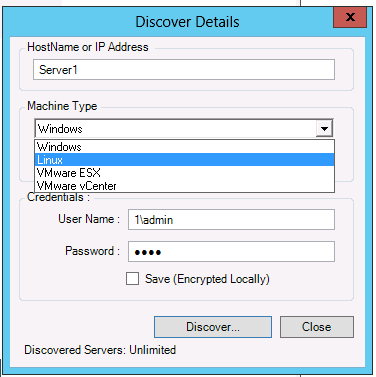
-
Seleccione el tipo de equipo para la plataforma de destino. Si selecciona VMware vCenter, proporcione también el nombre del clúster de vCenter.
-
Windows
-
Linux
-
VMware ESX
-
VMware vCenter
-
Microsoft Hyper-V
Consulte Directrices de descubrimiento de hosts de destino.
Cuando se realiza el descubrimiento de hosts con sistemas de hipervisor de Xen, estos sistemas se registran como cargas de trabajo de origen de PlateSpin Migrate (en lugar de como destinos de host de máquina virtual). Para obtener información sobre el uso de estas plataformas como destinos de migración de cargas de trabajo, consulte Migración a máquinas virtuales en Xen.
-
-
Proporcione las credenciales del administrador para el equipo que va a descubrir.
-
(Opcional) Si desea almacenar estas credenciales para usarlas en trabajos futuros, habilite la opción Save (Encrypted Locally) (Guardar [cifrado local]).
-
Haga clic en Discover (Descubrir) y espere a que el proceso finalice.
-
(Opcional) Si desea supervisar el progreso del trabajo, cambie a la vista Jobs (Trabajos).
21.4.2 Descubrimiento de destinos en la interfaz Web
Para migrar una carga de trabajo mediante la interfaz Web, primero se debe añadir o descubrir la plataforma de destino prevista y sus recursos.
La interfaz Web de PlateSpin Migrate admite el descubrimiento de plataformas de destino virtuales y de nube:
-
Región de Amazon Cloud
-
Microsoft Azure Location
-
Clúster DRS de VMware alojado en VMware Cloud en AWS
-
Clúster DRS de VMware (el clúster aparece en la lista de destinos)
-
Clúster DRS de VMware como hosts (todos los hosts del clúster aparecen en la lista de destinos, pero no su clúster padre)
-
VMware ESX Server
-
Organización de VMware vCloud
Cuando se añade el destino, los recursos asociados se descubren automáticamente. Las plataformas solo se pueden añadir de una en una. Todas las plataformas de destino disponibles se muestran en la página Targets (Destinos).
Antes de comenzar las operaciones de descubrimiento, asegúrese de que el servidor de PlateSpin puede comunicarse con las cargas de trabajo de origen y de destino. Consulte Sección 2.6.1, Requisitos de descubrimiento.
Para añadir una plataforma de destino:
-
En la interfaz Web de Migrate, haga clic en Targets > Add Target (Destinos > Añadir destino).
-
Seleccione uno de los tipos siguientes de destinos:
-
Región de Amazon Cloud
-
Microsoft Azure Location
-
VMware Cloud en AWS
-
Clúster DRS de VMware
-
Clúster DRS de VMware como hosts
-
VMware ESX Server
-
Organización de VMware vCloud
-
-
Dependiendo del tipo de destinos de que haya seleccionado en los pasos anteriores, especifique la información de acceso oportuna.
-
Región de Amazon Cloud: Consulte Tabla 21-4.
-
Microsoft Azure Location: Consulte Tabla 21-5.
Para obtener más información sobre las opciones de las ubicaciones de Microsoft Azure, consulte el informe oficial
Best Practices for Migrating Servers to Microsoft Azure with PlateSpin Migrate
(Mejores prácticas para migrar servidores a Microsoft Azure con PlateSpin Migrate) en el sitio Web de recursos de PlateSpin Migrate. -
VMware Cloud en AWS: Consulte Tabla 21-6.
-
Clúster DRS de VMware: Consulte Tabla 21-7.
-
Clúster DRS de VMware como hosts: Consulte Tabla 21-8.
-
VMware ESX Server: Consulte Tabla 21-9.
-
Organización de VMware vCloud: Consulte Tabla 21-10.
Tabla 21-4 Opciones para la región de Amazon Cloud
Opción
Descripción
This Migrate Server instance has an IAM role attached. Use the IAM role to access Amazon EC2 Region. (Esta instancia del servidor de Migrate tiene una función de IAM adjunta. Use la función de IAM para acceder a la región de Amazon EC2).
Cuando se utiliza un servidor de Migrate basado en AWS que tiene una función de IAM adjunta, esta opción se muestra en la interfaz del usuario y está seleccionada por defecto. PlateSpin Migrate usa la función de IAM adjunta para acceder a la cuenta de AWS. Para anular este comportamiento por defecto y usar el ID de clave de acceso y el ID de clave secreta como credenciales para acceder a la cuenta de AWS, debe deseleccionar esta opción.
Access Key ID (ID de clave de acceso)
Especifique el ID de clave de acceso para la cuenta de AWS. Esta opción no se muestra si la opción This Migrate Server instance has an IAM role attached. Use the IAM role to access Amazon EC2 Region (Esta instancia del servidor de Migrate tiene una función de IAM adjunta. Use la función de IAM para acceder a la región de Amazon EC2) está seleccionada.
Secret Key ID (ID de clave secreta)
Especifique el ID de clave secreta necesario para acceder a su cuenta de AWS. Esta opción no se muestra si la opción This Migrate Server instance has an IAM role attached. Use the IAM role to access Amazon EC2 Region (Esta instancia del servidor de Migrate tiene una función de IAM adjunta. Use la función de IAM para acceder a la región de Amazon EC2) está seleccionada.
Region Name (Nombre de la región)
Seleccione la región del destino de Amazon.
Tabla 21-5 Opciones para el destino de la ubicación de Windows Azure
Opción
Descripción
Nube de Azure
Seleccione uno de los siguientes entornos de Azure para la plataforma de Azure de destino. Por defecto, la opción seleccionada es Azure global.
-
Azure China
-
Azure Alemania
-
Azure global
-
Azure Government
Subscription Id (ID de suscripción)
Especifique el ID de suscripción de la cuenta de Microsoft Azure.
Application Id (ID de aplicación)
Especifique el ID de aplicación de Azure necesario para permitir que PlateSpin Migrate pueda usar las API de Azure cuando replique o migre cargas de trabajo en su nombre a máquinas virtuales en la cuenta de Azure de destino.
Username and Password (Usuario y contraseña)
Especifique las credenciales de administrador para acceder a la cuenta de Microsoft Azure padre.
Location Name (Nombre de la ubicación)
Seleccione la ubicación del destino de Microsoft Azure.
Haga clic en Update Location List (Actualizar lista de ubicaciones) para actualizar la lista de ubicaciones disponibles en el menú.
Para los entornos de nube de Azure predefinidos, las ubicaciones se ordenan por región geográfica y por orden alfabético. La asignación es fija y se basa en las categorías que utiliza Azure. Si Microsoft Azure añade nuevas regiones después de la publicación actual, Migrate las muestra dinámicamente y por orden alfabético en la categoría Recently Added (Añadidas recientemente).
Tabla 21-6 Opciones para VMware Cloud en AWS de destino (descubierto como un destino de clúster DRS de VMware)
Opción
Descripción
vCenter Hostname or IP (Nombre de host o IP de vCenter)
Indique el nombre de host o la dirección IP del servidor de vCenter.
Cluster Name (Nombre del clúster)
Especifique el nombre del clúster de DRS. Esto solo es aplicable al clúster de DRS de WMware.
Username and Password (Usuario y contraseña)
especifique las credenciales de administrador para acceder al host de destino.
Tabla 21-7 Opciones para un destino de clúster DRS de VMware
Opción
Descripción
vCenter Hostname or IP (Nombre de host o IP de vCenter)
Indique el nombre de host o la dirección IP del servidor de vCenter.
Cluster Name (Nombre del clúster)
Especifique el nombre del clúster de DRS. Esto solo es aplicable al clúster de DRS de WMware.
Username and Password (Usuario y contraseña)
especifique las credenciales de administrador para acceder al host de destino.
Tabla 21-8 Opciones para un destino de clúster DRS de VMware como hosts
Opción
Descripción
vCenter Hostname or IP (Nombre de host o IP de vCenter)
Indique el nombre de host o la dirección IP del servidor de vCenter.
Cluster Name (Nombre del clúster)
Especifique el nombre del clúster de DRS. Esto solo es aplicable al clúster de DRS de WMware.
Username and Password (Usuario y contraseña)
especifique las credenciales de administrador para acceder al host de destino.
Tabla 21-9 Opciones para el destino de VMware ESX Server
Opción
Descripción
Hostname or IP (Nombre de host o IP)
Especifique el nombre de host o la dirección IP de VMware ESX Server.
Username and Password (Usuario y contraseña)
especifique las credenciales de administrador para acceder al host de destino.
Tabla 21-10 Opciones de destinos de organización de VMware vCloud
Opción
Descripción
vCloud Director Server Address (Dirección del servidor de vCloud Director)
Especifique el nombre de host del servidor o la dirección IP del servidor de vCloud Director.
Por ejemplo: cloud.example.com o 10.10.10.101
Organization Name (Nombre de la organización)
Especifique el nombre de la organización en el servidor de vCloud Director. El nombre distingue mayúsculas de minúsculas en vCloud. Escriba el nombre tal y como lo ha creado.
Por ejemplo: DemoOrg001
Username and Password (Usuario y contraseña)
Especifique las credenciales de administrador de nivel de organización para acceder al host de destino.
Por ejemplo: demouser1 y demopwd
-
-
Haga clic en Test Credentials (Probar credenciales) para validar los valores de la credenciales especificadas.
-
Haga clic en Add (Añadir) para añadir y descubrir detalles sobre el destino y mostrarlos en la página Targets (Destinos).